Word脚注、尾注加中括号[1]的方法
word文档中怎么在尾注编号加中括号
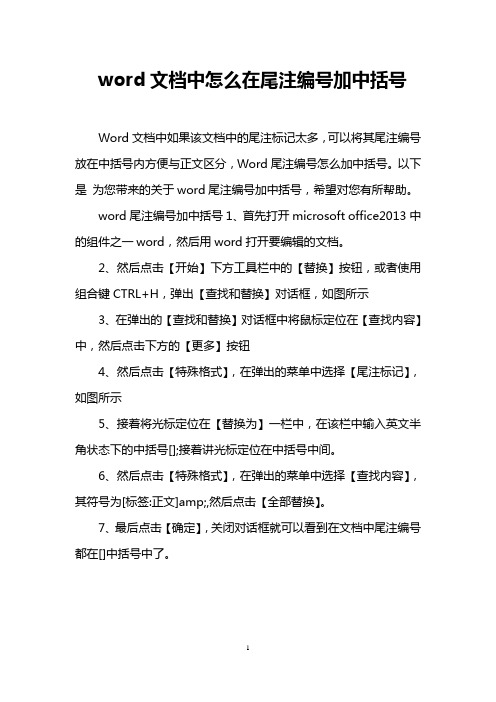
word文档中怎么在尾注编号加中括号
Word文档中如果该文档中的尾注标记太多,可以将其尾注编号放在中括号内方便与正文区分,Word尾注编号怎么加中括号。
以下是为您带来的关于word尾注编号加中括号,希望对您有所帮助。
word尾注编号加中括号1、首先打开microsoft office2013中的组件之一word,然后用word打开要编辑的文档。
2、然后点击【开始】下方工具栏中的【替换】按钮,或者使用组合键CTRL+H,弹出【查找和替换】对话框,如图所示
3、在弹出的【查找和替换】对话框中将鼠标定位在【查找内容】中,然后点击下方的【更多】按钮
4、然后点击【特殊格式】,在弹出的菜单中选择【尾注标记】,如图所示
5、接着将光标定位在【替换为】一栏中,在该栏中输入英文半角状态下的中括号[];接着讲光标定位在中括号中间。
6、然后点击【特殊格式】,在弹出的菜单中选择【查找内容】,其符号为[标签:正文]amp;,然后点击【全部替换】。
7、最后点击【确定】,关闭对话框就可以看到在文档中尾注编号都在[]中括号中了。
1。
正文备注格式

正文备注格式参考文献加标注一般是在引用文字的末尾点击插入引用——脚注和尾注,选择尾注就可以了,参考文献应该属于尾注,在菜单里选“插入---引用----脚注和尾注”,脚注是在文章的某一页下面的注解,而尾注就是在文章最后了,打开后就可以选编码,即角码。
可以自己设定类型、格式。
双击编码就可以在文章和参考文献间转换。
在英文输入法状态下输入[1],选中[1].按ctrl+shift++号键把光标放在引用参考文献的地方,在菜单栏上选“插入|脚注和尾注”,弹出的对话框中选择“尾注”,点击“选项”按钮修改编号格式为阿拉伯数字,位置为“文档结尾”,确定后Word就在光标的地方插入了参考文献的编号,并自动跳到文档尾部相应编号处请你键入参考文献的说明,在这里按参考文献著录表的格式添加相应文献。
参考文献标注要求用中括号把编号括起来,至今我也没找到让Word 自动加中括号的方法,需要手动添加中括号。
在文档中需要多次引用同一文献时,在第一次引用此文献时需要制作尾注,再次引用此文献时点“插入|交叉引用”,“引用类型”选“尾注”,引用内容为“尾注编号(带格式)”,然后选择相应的文献,插入即可。
不要以为已经搞定了,我们离成功还差一步。
论文格式要求参考文献在正文之后,参考文献后还有发表论文情况说明、附录和致谢,而Word的尾注要么在文档的结尾,要么在“节”的结尾,这两种都不符合我们的要求。
解决的方法似乎有点笨拙。
首先删除尾注文本中所有的编号(我们不需要它,因为它的格式不对),然后选中所有尾注文本(参考文献说明文本),点“插入|书签”,命名为“参考文献文本”,添加到书签中。
这样就把所有的参考文献文本做成了书签。
在正文后新建一页,标题为“参考文献”,并设置好格式。
光标移到标题下,选“插入|交叉引用”,“引用类型”为“书签”,点“参考文献文本”后插入,这样就把参考文献文本复制了一份。
选中刚刚插入的文本,按格式要求修改字体字号等,并用项目编号进行自动编号。
参考文献加方括号、删除尾注线

参考文献加方括号、删除尾注线参考文献加方括号和多次引用关于[1][2][3]类的脚尾注格式问题,与各位分享(修改)1.首先,按照普通方式插入脚尾注2.ctrl+h唤出替换窗口3.前一个替换栏输入^f(此是脚注,尾注用^e)4. 替换为栏为〔^&〕(这里不管是脚注还是尾注都不用变)5.完成。
当然,也可用{},<>等符号了。
如果同一个参考文献两处被引用,只能在前一个引用的地方插入尾注,不能同时都插入。
这样改动文章后,后插入的参考文献的编号不会自动改动。
1,单击要插入对注释的引用的位置。
2,单击“插入”菜单中的“交叉引用”命令。
3,在“引用类型”框中,单击“脚注”或“尾注”。
4,在“引用哪一个脚注”或“引用哪一个尾注”框中,单击要引用的注释。
5,单击“引用内容”框中的“脚注编号”或“尾注编号”选项。
6,单击“插入”按钮,然后单击“关闭”按钮。
不过得注意:word 插入的新编号实际上是对原引用标记的交叉引用。
如果添加、删除或移动了注释,word 将在打印文档或选定交叉引用编号后按 f9 键时更新交叉引用编号。
如果不容易只选定交叉引用编号,请连同周围的文字一起选定,然后按 f9 键。
删除尾注分割线1、切换到普通视图,菜单中“视图”——“脚注”,这时最下方出现了尾注的编辑栏。
2、在尾注的下拉菜单中选择“尾注分隔符”,这时那条短横线出现了,选中它,删除。
3、再在下拉菜单中选择“尾注延续分隔符”,这是那条长横线出现了,选中它,删除。
4、切换回到页面视图其它技巧:ctrl+g 定位页, shift+f5 返回上一编辑点。
如何用word编辑参考文献(综合篇)1.以尾注的方式插入第一个参考文献。
将光标定位于word文档中将要插入参考文献的位置,按“插入/引用/脚注和尾注”。
出现一菜单,选择“尾注”,“文档结尾”,编号格式为“1,2,3”。
按“插入”按钮。
2.按要求的格式输入参考文献内容。
这时你会发现文本中的序号“1”字是上标格式的,这是你所希望的。
写论文参考文献的修改

写论文,参考文献的修改很麻烦,删除一个,添加一个,就需要改一长串数字。
怎么办呢。
本人推荐一种简单方法:尾注法方法如下(以Word2003为例): 1.光标移到要插入参考文献的地方,菜单中“插入”——“引用”-“脚注和尾注”。
2.对话框中选择“尾注”,编号方式选“自动编号”,所在位置建议选“节的结尾”。
3.如“自动编号”后不是阿拉伯数字,选右下角的“选项”,在编号格式中选中阿拉伯数字。
4.确定后在该处就插入了一个上标“1”,而光标自动跳到文章最后,前面就是一个上标“1”,这就是输入第一个参考文献的地方。
5.将文章最后的上标“1”的格式改成正常(记住是改格式,而不是将它删掉重新输入,否则参考文献以后就是移动的位置,这个序号也不会变),再在它后面输入所插入的参考文献(格式按杂志要求来慢慢输,好像没有什么办法简化)。
6.对着参考文献前面的“1”双击,光标就回到了文章内容中插入参考文献的地方,可以继续写文章了。
7.在下一个要插入参考文献的地方再次按以上方法插入尾注,就会出现一个“2”(Word已经自动为你排序了),继续输入所要插入的参考文献。
8.所有文献都引用完后,你会发现在第一篇参考文献前面一条短横线(页面视图里才能看到),如果参考文献跨页了,在跨页的地方还有一条长横线,这些线无法选中,也无法删除。
这是尾注的标志,但一般科技论文格式中都不能有这样的线,所以一定要把它们删除。
9.切换到普通视图,菜单中“视图”——“脚注”,这时最下方出现了尾注的编辑栏。
10.在尾注右边的下拉菜单中选择“尾注分隔符”,这时那条短横线出现了,选中它,删除。
11.再在下拉菜单中选择“尾注延续分隔符”,这是那条长横线出现了,选中它,删除。
12.切换回到页面视图,参考文献插入已经完成了。
这时,无论文章如何改动,参考文献都会自动地排好序了。
word中快速添加脚注、尾注、批注等操作技巧

word中快速添加脚注、尾注、批注等操作技巧很多时候我们需要为文档添加脚注、尾注等使得文章更加详细,或是更加充实,今天,店铺就教大家在word中快速添加脚注、尾注、批注等操作技巧。
word中快速添加脚注、尾注、批注等操作步骤分别如下:编辑脚注:插入脚注。
打开word,选择【插入】->【引用】->【脚注和尾注】->脚注。
插入脚注快捷键:Alt+Ctrl+F。
修改脚注。
定位至页面底部脚注->右键【便笺选项】,进而修改脚注格式。
删除脚注。
选中脚注直接删除,如果分割线删不掉:【视图】->【普通视图】->【脚注】->页面下方脚注选项->选择脚注分隔符->删除。
编辑尾注:插入尾注。
选择【插入】->【引用】->【脚注和尾注】->尾注。
快捷键:Alt+Ctrl+D。
修改尾注。
定位至页面底部脚注->右键【便笺选项】。
删除尾注。
选中尾注直接删除。
编辑批注:插入批注。
选择【插入】->【批注】。
快捷键:Alt+Ctrl+M。
修改批注。
批注会显示批注者姓名,可以自己设定【工具】->【选项】->【用户信息】->修改【缩写】。
删除批注。
选中批注,右键【删除批注】。
编辑目录:插入目录。
【插入】->【引用】->【索引和目录】->目录。
选中目录,右键【更新域】-【更新整个目录】。
更新目录。
注意事项:只要耐心一点,这些操作是很简单的。
[教学]word尾注加方括号
![[教学]word尾注加方括号](https://img.taocdn.com/s3/m/2a385be55727a5e9846a614b.png)
[教学]word尾注加方括号word尾注实现论文参考文献编号及加方括号方法写论文时,参考文献的引用是一件很麻烦的事,每个杂志要求的文献格式是不一样的,包括在文章中插入的方法和在文章后面排列的格式和顺序等都不同。
根据排列顺序,主要分为两种:一是按插入顺序排序,二是按作者的姓名排序。
如果是按作者姓名排序,文章内容如果要改动(包括移动、插入或删除),对参考文献在最后的排序影响不大,编号也好改。
但如果是按插入顺序排序(国内的绝大部分杂志和国外的许多杂志都是这样的),则文章如有改动,参考文献的增删和重新排序的工作就会变得很烦琐,而且容易出错。
有的编辑对这方面的要求很严格,把参考文献的格式作为笔者是否认真的一个重要衡量标准。
所以,参考文献是我们写论文时不容忽视的一个环节。
有一个很出名的软件Reference manager是专门用来管理参考文献的,它功能很强大,能对文献进行二次检索、管理,与Word结合还可完成论文中参考文献的插入,相信很多高手都用它解决了参考文献的插入问题。
但这个软件不是免费的(D 版的不算),而且对于一些不是很高手的人来说,把RM的功能都开发出来也不是件容易的事。
我对RM就掌握得不是很好,但我发现其实只要简单地用Word中的插入尾注的功能就能很好地解决按插入顺序排序的论文中参考文献的排序问题。
方法如下(以Word2000为例):1(光标移到要插入参考文献的地方,菜单中“插入”——“脚注和尾注”。
2(对话框中选择“尾注”,编号方式选“自动编号”,所在位置建议选“文档结尾”。
3(如“自动编号”后不是阿拉伯数字,选右下角的“选项”,在编号格式中选中阿拉伯数字。
4(确定后在该处就插入了一个上标“1”,而光标自动跳到文章最后,前面就是一个上标“1”,这就是输入第一个参考文献的地方。
5(将文章最后的上标“1”的格式改成正常(记住是改格式,而不是将它删掉重新输入,否则参考文献以后就是移动的位置,这个序号也不会变),再在它后面输入所插入的参考文献(格式按杂志要求来慢慢输,好像没有什么办法简化)。
Word脚注、尾注加中括号“【1】”的方法[技巧]
![Word脚注、尾注加中括号“【1】”的方法[技巧]](https://img.taocdn.com/s3/m/7082127f001ca300a6c30c22590102020740f296.png)
Word脚注、尾注加中括号“【1】”的方法Word脚注、尾注加中括号“【1】”的方法我们仍旧用默认的1,2,3插入尾注吧,等你做完了全部职业,再用word的格外字符将尾注编号调换为带方括号式样的[1],[2],[3]即可,固然也可以调换为:<>{}《》等式样。
具体操纵方法如下:要是用了尾注就查找尾注象征^e,然后全部调换为[^&]即可;要是用了脚注就查找脚注象征^f,再全部调换为[^&]便可以了(注意查找时让"不限定式样"按钮为灰色)。
容易吧,一键进来新时期~牛大了!^&推测是通配符,但新鲜的是调换时不及勾选"运用通配符"选项我写个容易的操纵流程:1、正常插入尾注式样用1、2、3、4,全部弄完后2、在word-编辑-调换内里,"查找"里填 ^e ,"调换"内里填 [^&]照着做就行了,注意查找时让"不限定式样"按钮为灰色调换时不及勾选"运用通配符"选项=========================================================== =========================写论文时,参考文献的引用是一件很麻烦的事,每个杂志要求的文献格式是不一样的,包括在文中插入的方法和在文章后面排列的格式和顺序等都不同。
根据排列顺序,主要分为两种:一是按插入顺序排序,二是按作者的姓名排序。
如果是按作者姓名排序,文章内容如果要改动(包括移动、插入或删除),对参考文献在最后的排序影响不大,编号也好改。
但如果是按插入顺序排序(国内的绝大部分杂志和国外的许多杂志都是这样的),则文章如有改动,参考文献的增删和重新排序的工作就会变得很烦琐,而且容易出错。
有的编辑对这方面的要求很严格,把参考文献的格式作为笔者是否认真的一个重要衡量标准。
word2013怎样制作带中括号的数字编号

word2013怎样制作带中括号的数字编号
在【脚注和尾注】对话框中的【编号格式】⾥⾯没有带英⽂中括号的数字编号,如果我们想要有带中括号的数字编号可以⾃⼰制作。
下⾯店铺就为⼤家演⽰其制作⽅法,希望能帮助到您。
word2013制作带中括号数字编号的⽅法
word2013制作带中括号的数字编号步骤1 :⾸先打开microsft office 2013中的组件之⼀word,然后打开要进⾏编辑的⽂档,如图所⽰
word2013制作带中括号的数字编号步骤2 :接着把光标定位在⽂档的正⽂中,然后点击【开始】选项卡
word2013制作带中括号的数字编号步骤3 :接着点击【开始】选项卡下⽅⼯具栏中的【替换】⼯具图标。
word2013制作带中括号的数字编号步骤4 :然后在【查找和替换】对话框中点选【特殊格式】按钮,在弹出的菜单中选择【脚注标记】
word2013制作带中括号的数字编号步骤5 :此时在查找内容中会出现“^f”符号,该符号就是表⽰脚注标记;然后在【替换为】⽅框中先输⼊⼀对英⽂半⾓状态下的中括号,如图所⽰
word2013制作带中括号的数字编号步骤6:然后把光标定位在中括号中间,点击【特殊格式】按钮,在弹出的菜单中选择【查找的内容】
word2013制作带中括号的数字编号步骤7 :最后点击【全部替换】就可以将原来的1、2、3编号替换为[1]、[2]、[3];如图所⽰。
文献上标处理技巧
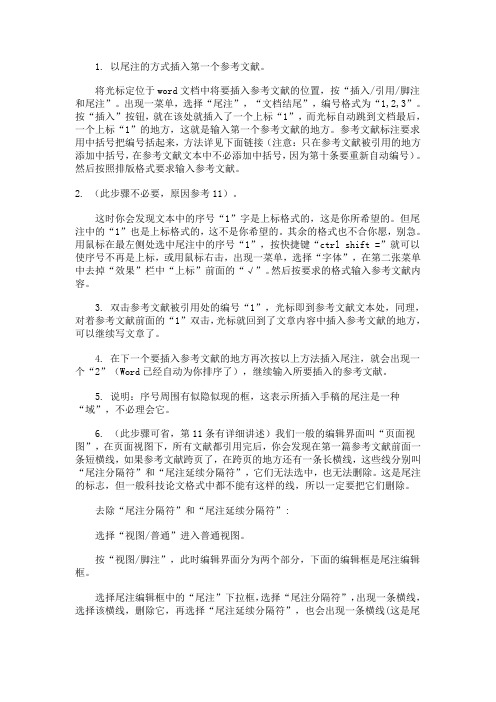
1. 以尾注的方式插入第一个参考文献。
将光标定位于word文档中将要插入参考文献的位置,按“插入/引用/脚注和尾注”。
出现一菜单,选择“尾注”,“文档结尾”,编号格式为“1,2,3”。
按“插入”按钮,就在该处就插入了一个上标“1”,而光标自动跳到文档最后,一个上标“1”的地方,这就是输入第一个参考文献的地方。
参考文献标注要求用中括号把编号括起来,方法详见下面链接(注意:只在参考文献被引用的地方添加中括号,在参考文献文本中不必添加中括号,因为第十条要重新自动编号)。
然后按照排版格式要求输入参考文献。
2. (此步骤不必要,原因参考11)。
这时你会发现文本中的序号“1”字是上标格式的,这是你所希望的。
但尾注中的“1”也是上标格式的,这不是你希望的。
其余的格式也不合你愿,别急。
用鼠标在最左侧处选中尾注中的序号“1”,按快捷键“ctrl shift =”就可以使序号不再是上标,或用鼠标右击,出现一菜单,选择“字体”,在第二张菜单中去掉“效果”栏中“上标”前面的“√”。
然后按要求的格式输入参考文献内容。
3. 双击参考文献被引用处的编号“1”,光标即到参考文献文本处,同理,对着参考文献前面的“1”双击,光标就回到了文章内容中插入参考文献的地方,可以继续写文章了。
4. 在下一个要插入参考文献的地方再次按以上方法插入尾注,就会出现一个“2”(Word已经自动为你排序了),继续输入所要插入的参考文献。
5. 说明:序号周围有似隐似现的框,这表示所插入手稿的尾注是一种“域”,不必理会它。
6. (此步骤可省,第11条有详细讲述)我们一般的编辑界面叫“页面视图”,在页面视图下,所有文献都引用完后,你会发现在第一篇参考文献前面一条短横线,如果参考文献跨页了,在跨页的地方还有一条长横线,这些线分别叫“尾注分隔符”和“尾注延续分隔符”,它们无法选中,也无法删除。
这是尾注的标志,但一般科技论文格式中都不能有这样的线,所以一定要把它们删除。
在Word中插入和编辑尾注的教程

在Word中插入和编辑尾注的教程尾注是文档中用于解释或补充说明特定术语、名词、引用来源等内容的注解。
在Word中,插入和编辑尾注是一项常用的技能。
本教程将为您详细介绍如何在Word中插入和编辑尾注。
一、插入尾注1. 打开Word文档,并将光标移动到您想要添加尾注的文本位置。
2. 在Word顶部菜单栏中选择“引用”选项卡。
3. 在“脚注和尾注”组中,点击“插入尾注”。
这将在文本底部插入一个小数字,表示尾注的位置。
二、编辑尾注内容1. 在Word文档的底部,找到插入的尾注小数字。
2. 点击尾注小数字,并将光标移动到底部的尾注区域。
3. 在尾注区域,您可以输入您想要添加的注解内容,例如解释、引用来源等。
您可以自由编辑尾注中的文字,并应用字体、颜色和样式等格式。
4. 如果您需要在尾注中添加内部链接或者其他特殊格式,您可以使用Word提供的插入链接或插入对象的功能。
三、转换尾注为文末引用在某些情况下,您可能需要将尾注转换为文末引用。
以下是实现此目的的步骤:1. 选择插入的尾注小数字。
2. 在Word顶部菜单栏中选择“引用”选项卡。
3. 在“脚注和尾注”组中,点击“尾注”选项,并选择“转换尾注为文末引用”。
四、编辑尾注的位置和格式1. 在Word顶部菜单栏中选择“引用”选项卡。
2. 在“脚注和尾注”组中,点击“显示注释”。
3. 在弹出的“注释”选项中,您可以更改尾注的位置(脚注位置、页底位置)和格式(字体、段落间距等)。
4. 点击“确定”按钮保存所做的更改。
五、删除尾注如果您想要删除文档中的尾注,可以按照以下步骤操作:1. 在Word顶部菜单栏中选择“引用”选项卡。
2. 在“脚注和尾注”组中,点击“显示注释”。
3. 在弹出的“注释”选项中,取消勾选“随文档一起删除”。
4. 选择插入的尾注小数字,并按下“删除”键,将尾注从文档中删除。
六、总结通过本教程,您已经学会如何在Word中插入和编辑尾注。
尾注作为文档中重要的注解和补充说明,可以让读者更好地理解和阅读您的文档内容。
Word尾注技巧
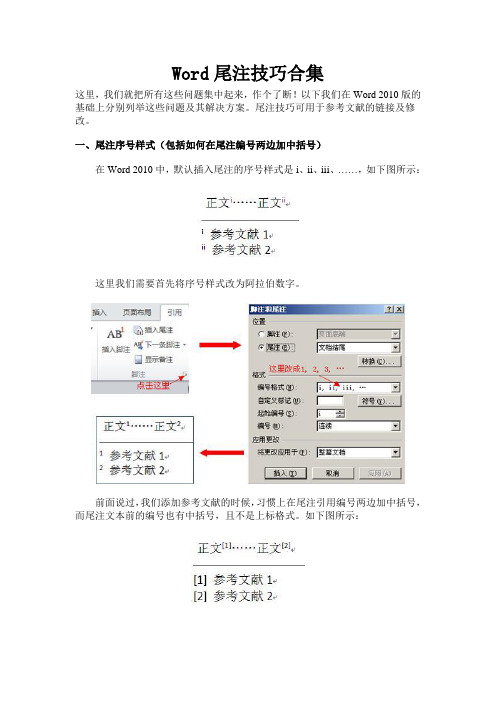
Word尾注技巧合集这里,我们就把所有这些问题集中起来,作个了断!以下我们在Word 2010版的基础上分别列举这些问题及其解决方案。
尾注技巧可用于参考文献的链接及修改。
一、尾注序号样式(包括如何在尾注编号两边加中括号)在Word 2010中,默认插入尾注的序号样式是i、ii、iii、……,如下图所示:这里我们需要首先将序号样式改为阿拉伯数字。
前面说过,我们添加参考文献的时候,习惯上在尾注引用编号两边加中括号,而尾注文本前的编号也有中括号,且不是上标格式。
如下图所示:网上可以搜到很多实现在尾注编号两边加上中括号的内容,但这些方法都漏掉了一个细节,就是尾注文本前的编号很多场合下都不应该保持上标格式,即上图中“参考文献1”前面的编号“[1]”不应该是“[1]”的形式。
这里我们给出终极解决方案首先按照正常过程编撰全文并按照默认格式插入参考文献,待全文彻底完工后,将光标放在正文第一行,按Ctrl+H调出替换窗口,在查找内容框内输入“^e”,在替换为框内输入“[^&]”,然后点击全部替换。
如下图所示:然后定位到参考文献的位置,运用纵向选择的方法,按住Alt键不放,用鼠标把所有的文献名前的编号选中(如果参考文献比较多,超过一页的话,可以每页都这样操作一次,也可以一路滑下去,将所有文献编号都选中,不过这样做对操作的精确程度要求略高),如下图所示:然后按Ctrl + Shift + =三个组合键一次;或者点击“开始”==>“字体”栏右下角的箭头==>去掉“上标”前的箭头,确定即可。
二、连续尾注引用文献,特别是在文献综述部分,常常要把几篇引文列在一起,如[21-25],但是Word没有这一功能,又不能将中间的文献删去,否则尾注引文也会自动删除,不过我们依然有办法来解决。
一般来说此时引用的多个文献都是此前未曾出现过的,因此先按照常规的方法将所有尾注插入好,包括替换样式,如有连续的尾注先不处理,例如形成[3][4][5][6]这样的连续尾注。
Word脚注、尾注加中括号[1]的方法
![Word脚注、尾注加中括号[1]的方法](https://img.taocdn.com/s3/m/e6e36d40bb68a98271fefa6f.png)
Word2003中如何添加带中括号[]的脚注和尾注
现在有很多刊物都要求文章中的脚注和尾注用[1]、[2]、[3]……来标注,但遗憾的是Word中并没有这种脚注格式,怎么办?现在可以用下面这种方式来达到目的,很简单,一分钟不到就可以搞定[1]:
1.首先,把文章中所有的脚注改为
1、2、3……的格式。
具体操作是:
“插入”菜单-“引用”-“脚注和尾注”-“编号格式”-选择“1,2,3……”-“应用”(注意是“应用”而不是“插入”,这样文章中所有的脚注都变成了
1、2、3……的格式)。
如果文中的脚注本身就用的这种格式的话,就可以跳过这一步。
2.然后,把文章中所有的脚注改为[1]、[2]、[3]……的格式。
点击“编辑”菜单-“替换”,使光标定位在“查找内容”后面的输入框中,点击最下面的“高级”-“特殊字符”-“尾注标记”,光标移到“替换为”后面的输入框,输入“[^&]”,点击“全部替换”就OK了。
如果是尾注的话,也按照上面的方法进行。
Word脚注、尾注加中括号“[1]”的方法
我们还是用默认的1,2,3插入尾注吧,等你做完了所有工作,再用word的特殊字符将尾注编号替换为带方括号格式的[1],[2],[3]即可,当然也可以替换为:
<>{}《》等格式。
具体操作办法如下:
1、正常插入尾注格式用
1、2、
3、4,全部弄完后
2、如果用了尾注就查找尾注标记^e,然后全部替换为[^&]即可;
如果用了脚注就查找脚注标记^f,再全部替换为[^&]便可以了(注意查找时让“不限定格式”按钮为灰色)。
简单吧,一键进入新时代~牛大了!。
word2010脚注尾注尾注序号连续尾注尾注分隔符使用技巧

word 2010 脚注尾注尾注序号连续尾注尾注分隔符使用技巧插入尾注方法一:快捷键ctrl+alt+d插入尾注方法二:快捷键ctrl+alt+f 插入脚注,然后将脚注转换为尾注问题二:连续尾注问题引用文献特别在文献综述部分,常常要把几篇引文列在一起,如[21-25],但是word 没有这一功能,又不能将中间的文献删去,否则尾注引文也会自动删除,所以只好用比较笨的方法实现:①先按照常规的方法将所有尾注插入好,包括替换样式,如有连续的尾注先不处理,例如形成[3][4][5][6]这样的连续尾注,下面要变成“[3-6]”的形式。
②选择字符“][4][5][”,快捷键按下alt再按H-FN调出字体属性框,在“效果”选项中勾上“隐藏”的复选框,将所选字符隐藏。
这样形式上达到要求,而且也能够保留引文链接。
问题三:尾注前短横线的删除word在尾注前会自动加上一条横线,一般都要将其去掉:①将视图改为“草稿”②ctrl+alt+d调出下方的尾注编辑栏,在下拉菜单中选择“尾注分隔符”,这时短横线出现了,可以将其删除了。
问题四:参考文献插入已经完成了。
这时,无论文章如何改动,参考文献都会自动地排好序了。
如果删除了,后面的参考文献也会自动消失,绝不出错。
参考文献越多,这种方法的优势就体现的越大。
注意,删除参考文献的方法:选中参考文献被引用处的编号,点击菜单中的编辑——清除——内容即可,参考文献文本中的相应文献即被删除。
也有网友提到“用鼠标右键点击需要删除的参考文献对应的文中数字标记,在菜单中选择编辑文中引文,在弹出的菜单中选择删除按钮,最后点击确定即可”。
问题五:论文格式要求参考文献在正文之后,参考文献后还有发表论文情况说明、附录和致谢,而Word的尾注要么在文档的结尾,要么在“节”的结尾,这两种都不符合我们的要求。
解决的方法似乎有点笨拙。
首先删除尾注文本中所有的编号(我们不需要它,因为它的格式不对),然后选中所有尾注文本(参考文献说明文本),点“插入︱书签”,命名为“参考文献文本”,添加到书签中。
毕业论文给尾注加[ ]及删除自动编号
![毕业论文给尾注加[ ]及删除自动编号](https://img.taocdn.com/s3/m/08b1541359eef8c75fbfb3e7.png)
【小技巧】word尾注,教你如何自动标注参考文献从本科期间,我们就开始在老师的指导下学习着撰写这样那样的文章。
但无论是综述还是其他类论文,文章中都需要参考他人的研究成果或者他人的思想、观点。
在这时候,我们需要用到文献标注来指明所引内容的来源、出处。
一开始,不知道word文档中有自动标注的功能,参考文献一个一个标注,当老师帮我们修改文章时,我们常常为了一处小小的改动而需要整顿全篇文章。
特别是毕业论文之类几十页甚至上百页的文章,这一打击是非常大的……由此可见,学习如何自动标注文献,是非常必要的!下面将介绍的尾注插入方法,是针对office2003版本的,07版本以此类推。
再次强调,我们不需要任何人的任何软件!!!自己就可以弄啦!!!相信自己吧。
试试哈……第一步设置第一个尾注1. 光标移到需要插入参考文献标注的地方。
2. 在菜单栏“插入(I)”→“引用(N)”→选择“脚注和尾注(G)...”选项。
于是,弹出窗口,按照下图进行各项的设置:3. 尾注设置:这是最重要的(1)在“位置”选项中,选择“尾注(E)——节的结尾”;(2)在“格式”选项中,①选择“编号格式(N)——1,2,3,…”也就是阿拉伯数字,②自定义标记不需要填,③“起始编号(S)——1”,④“编号方式(M)——连续”(3)在“应用更改”选项中,选择“将更改应用于(P)——整篇文档”最后,点按钮“插入(I)”,便在你所选的地方插入了第一个参考文献标注。
可以看到,在所选地方上角出现了一个小1。
4.双击上标“1”,光标自动跳到文章最后,前面就是一个上标“1”,这就是输入第一个参考文献的地方。
按照上面的步骤,在其他地方标注参考文献,可以看到系统是自动为我们进行排序的,而与我们插入的先后顺序没有关系。
这样,我们便完成了第一步操作。
第二部分标注格式的修改通过第一步设置的尾注,就是我们所需要的标注,是正文所插入地方上角的小数字,和文章末尾对应的小数字。
其实这些都不是正确的参考文献标注格式,我们还需要动手稍作修改。
WORD2003高级应用--脚注和尾注及题注

参考文献标注要求用中括号把编号括起来
单击“编辑——替换”,“查找内容:尾 注标记”或直接输入“^e”,然后全部替 换为“[^&]”即可。
改变尾注的上标格式
鼠标选中尾注 “n”,按快捷键“ctrl shift =”或 单击鼠标右键,选择“字体”,去掉“效果” 栏中“上标”前面的“√”。 鼠标选中参考文献被引用处的编号“n”,重复 上述步骤改变参考文献文本前的上标格式。然 后按要求的格式输入参考文献内容。 双击参考文献前面的“n”,光标就回到了文章 内容中插入参考文献的地方,可以继续写文章 了。
操作步骤
以尾注的方式插入参考文献
将光标定位于要插入参考文献的位置,点击“插 入——引用——脚注和尾注”。选择“尾注:文 档结尾”,编号格式为“1,2,3”,点击“插入” 按钮,就在该处就插入了一个上标“1”,而光标 自动跳到文档最后,一个上标“1”的地方,这就 是输入第一个参考文献的地方。 重复上述步骤直到插入所有的尾注
二、怎样添加脚注
(一)将光标移至需要加脚注的文本后面,在菜 单栏选择“插入”→“引用”→“脚注和尾注”; (二)打开“脚注和尾注”对话框,选择“脚注” 并进行设置(一般选择“页面底端”),对“格 式”进行定义(一般选择标号格式为“①、②、 ③……”,起始编号为“1”,编号方式“每页重新 编号”,其他的不改动); (三)上一步完成后,序号生成,光标会自动移 至该页文本的下方,输入脚注内容,完成插入; (四)光标移至正文的序号处,脚注内容即可显 示出来(该内容的编辑和修改在文档下方,并能 打印出来)。
9、word尾注插入参考文献
word尾注加方括号
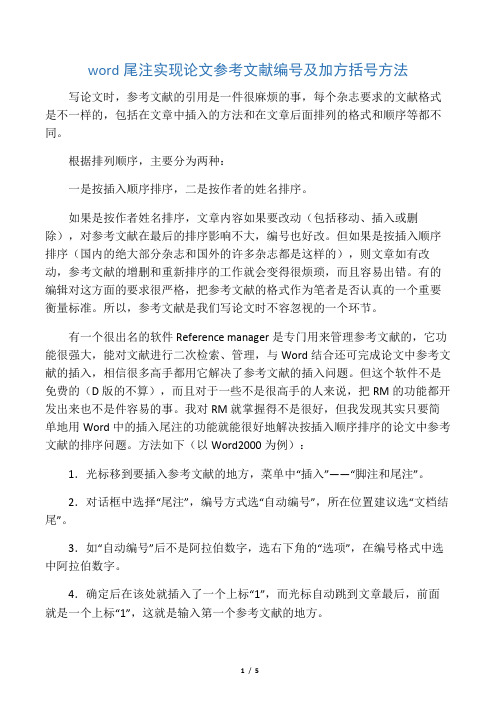
word尾注实现论文参考文献编号及加方括号方法写论文时,参考文献的引用是一件很麻烦的事,每个杂志要求的文献格式是不一样的,包括在文章中插入的方法和在文章后面排列的格式和顺序等都不同。
根据排列顺序,主要分为两种:一是按插入顺序排序,二是按作者的姓名排序。
如果是按作者姓名排序,文章内容如果要改动(包括移动、插入或删除),对参考文献在最后的排序影响不大,编号也好改。
但如果是按插入顺序排序(国内的绝大部分杂志和国外的许多杂志都是这样的),则文章如有改动,参考文献的增删和重新排序的工作就会变得很烦琐,而且容易出错。
有的编辑对这方面的要求很严格,把参考文献的格式作为笔者是否认真的一个重要衡量标准。
所以,参考文献是我们写论文时不容忽视的一个环节。
有一个很出名的软件Reference manager是专门用来管理参考文献的,它功能很强大,能对文献进行二次检索、管理,与Word结合还可完成论文中参考文献的插入,相信很多高手都用它解决了参考文献的插入问题。
但这个软件不是免费的(D版的不算),而且对于一些不是很高手的人来说,把RM的功能都开发出来也不是件容易的事。
我对RM就掌握得不是很好,但我发现其实只要简单地用Word中的插入尾注的功能就能很好地解决按插入顺序排序的论文中参考文献的排序问题。
方法如下(以Word2000为例):1.光标移到要插入参考文献的地方,菜单中“插入”——“脚注和尾注”。
2.对话框中选择“尾注”,编号方式选“自动编号”,所在位置建议选“文档结尾”。
3.如“自动编号”后不是阿拉伯数字,选右下角的“选项”,在编号格式中选中阿拉伯数字。
4.确定后在该处就插入了一个上标“1”,而光标自动跳到文章最后,前面就是一个上标“1”,这就是输入第一个参考文献的地方。
5.将文章最后的上标“1”的格式改成正常(记住是改格式,而不是将它删掉重新输入,否则参考文献以后就是移动的位置,这个序号也不会变),再在它后面输入所插入的参考文献(格式按杂志要求来慢慢输,好像没有什么办法简化)。
word尾注实现毕业论文参考文献编号及加方括号方法

我这两天,为了论文,快废寝忘食新方法~~关键最后面的问题哦1.光标移到要插入参考文献的地方,菜单中“插入”——“脚注和尾注”。
2.对话框中选择“尾注”,编号方式选“自动编号”,所在位置建议选“节的结尾”。
3.如“自动编号”后不是阿拉伯数字,选右下角的“选项”,在编号格式中选中阿拉伯数字。
4.确定后在该处就插入了一个上标“1”,而光标自动跳到文章最后,前面就是一个上标“1”,这就是输入第一个参考文献的地方。
5.将文章最后的上标“1”的格式改成正常(记住是改格式,而不是将它删掉重新输入,否则参考文献以后就是移动的位置,这个序号也不会变),再在它后面输入所插入的参考文献(格式按杂志要求来慢慢输,好像没有什么办法简化)。
6.对着参考文献前面的“1”双击,光标就回到了文章内容中插入参考文献的地方,可以继续写文章了。
7.在下一个要插入参考文献的地方再次按以上方法插入尾注,就会出现一个“2”(Word已经自动为你排序了),继续输入所要插入的参考文献。
8.所有文献都引用完后,你会发现在第一篇参考文献前面一条短横线(页面视图里才能看到),如果参考文献跨页了,在跨页的地方还有一条长横线,这些线无法选中,也无法删除。
这是尾注的标志,但一般科技论文格式中都不能有这样的线,所以一定要把它们删除。
页脚内容19.切换到普通视图,菜单中“视图”——“脚注”,这时最下方出现了尾注的编辑栏。
(word2007为ctrl+alt+D)10.在尾注右边的下拉菜单中选择“尾注分隔符”,这时那条短横线出现了,选中它,删除。
11.再在下拉菜单中选择“尾注延续分隔符”,这是那条长横线出现了,选中它,删除。
12.切换回到页面视图,参考文献插入已经完成了。
这时,无论文章如何改动,参考文献都会自动地排好序了。
如果删除了,后面的参考文献也会自动消失,绝不出错。
13.参考文献越多,这种方法的优势就体现的越大。
在写毕业论文的时候,我就是用这个方法分节插入参考文献的,具爽!如果同一个参考文献两处被引用,只能在前一个引用的地方插入尾注,不能同时都插入。
插参考文献尾注_加方括号_重复交叉引用

插入参考文献尾注
• • • • • “引用”- “插入尾注” 选择“尾注”—“文档结尾” 编号格式:“1,2,3……” 编号:“连续” 应用 “整篇文章”
加方括更多”-“特殊字符”-“尾注标记”,查找内容变为“^e” 光标移到“替换为” 输入“[^&]”,点击“全部替换”
如果重复引用同一个文献
• • • • 插入 -“交叉引用” 引用类型:“尾注” 引用内容:“尾注编号” 选择哪一个尾注
- 1、下载文档前请自行甄别文档内容的完整性,平台不提供额外的编辑、内容补充、找答案等附加服务。
- 2、"仅部分预览"的文档,不可在线预览部分如存在完整性等问题,可反馈申请退款(可完整预览的文档不适用该条件!)。
- 3、如文档侵犯您的权益,请联系客服反馈,我们会尽快为您处理(人工客服工作时间:9:00-18:30)。
Word2003中如何添加带中括号[]的脚注和尾注现在有很多刊物都要求文章中的脚注和尾注用[1]、[2]、[3]……来标注,但遗憾的是Word中并没有这种脚注格式,怎么办?现在可以用下面这种方式来达到目的,很简单,一分钟不到就可以搞定[1]:
1.首先,把文章中所有的脚注改为1、2、3……的格式。
具体操作是:“插入”菜单-“引用”-“脚注和尾注”-“编号格式”-选择“1,2,3……”-“应用”(注意是“应用”而不是“插入”,这样文章中所有的脚注都变成了1、2、3……的格式)。
如果文中的脚注本身就用的这
种格式的话,就可以跳过这一步。
2.然后,把文章中所有的脚注改为[1]、[2]、[3]……的格式。
点击“编辑”菜单-“替换”,使光标定位在“查找内容”后面的输入框中,点击最下面的“高级”-“特殊字符”-“尾注标记”,光标移到“替换为”
后面的输入框,输入“[^&]”,点击“全部替换”就OK了。
如果是尾注的话,也按照上面的方法进行。
Word脚注、尾注加中括号“[1]”的方法
我们还是用默认的1,2,3插入尾注吧,等你做完了所有工作,再用word的特殊字符将尾注编号替换为带方括号格式的[1],[2],[3]即可,当然也可以替换为:<>{}《》等格式。
具体操作办法如下:
1、正常插入尾注格式用1、
2、
3、4,全部弄完后
2、如果用了尾注就查找尾注标记^e,然后全部替换为[^&]即可;
如果用了脚注就查找脚注标记^f,再全部替换为[^&]便可以了(注意查找时让“不限定格式”按钮为灰色)。
简单吧,一键进入新时代~牛大了!。
